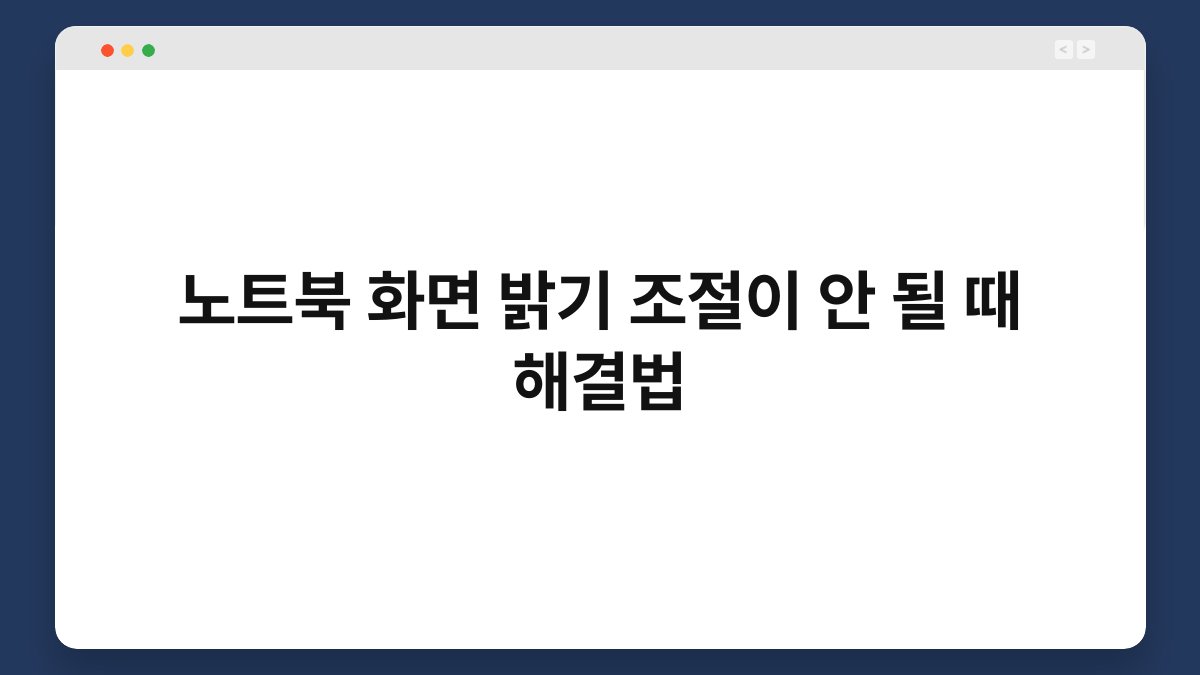노트북 화면 밝기가 조절되지 않는 상황, 정말 불편하죠? 특히 어두운 장소에서 작업할 때는 더욱 그렇습니다. 하지만 걱정하지 마세요. 이 글에서는 노트북 화면 밝기 조절이 안 될 때의 해결법을 소개해 드릴게요. 간단한 설정 변경부터 드라이버 업데이트까지, 여러 가지 방법을 통해 문제를 해결할 수 있습니다. 마지막까지 함께 해주세요!
🔍 핵심 요약
✅ 화면 밝기 조절이 안 될 때는 설정 확인이 필요합니다.
✅ 드라이버 업데이트가 문제 해결에 도움이 됩니다.
✅ 하드웨어 문제일 경우 전문가의 도움이 필요할 수 있습니다.
✅ 전원 옵션에서 밝기 조절 기능을 활성화하세요.
✅ 바이러스나 악성코드가 원인일 수 있으니 점검이 필요합니다.
화면 밝기 조절 설정 확인하기
노트북의 화면 밝기가 조절되지 않는 경우, 가장 먼저 확인해야 할 것은 설정입니다. 설정 메뉴로 들어가 ‘디스플레이’ 옵션을 살펴보세요. 여기에서 화면 밝기 조절 슬라이더가 활성화되어 있는지 확인해야 합니다. 가령, 슬라이더가 회색으로 되어 있다면 설정이 잘못된 것일 수 있습니다.
또한, 키보드 단축키를 사용하는 방법도 있습니다. 대부분의 노트북에서는 Fn 키와 함께 F1~F12 키를 눌러 밝기를 조절할 수 있습니다. 이때, 키보드의 밝기 아이콘을 확인해 보세요. 만약 이 방법으로도 조절이 안 된다면, 다음 단계로 넘어가야 합니다.
| 설정 확인 | 슬라이더 활성화 | 키보드 단축키 활용 |
|---|---|---|
| 설정 메뉴에서 확인 | 회색일 경우 문제 | Fn 키와 F키 조합 |
드라이버 업데이트
드라이버는 하드웨어와 소프트웨어 간의 통신을 원활하게 해주는 중요 요소입니다. 화면 밝기 조절이 되지 않는다면, 드라이버가 최신인지 확인해 보세요. 제조사 웹사이트에서 최신 드라이버를 다운로드하고 설치하는 것이 좋습니다.
드라이버 업데이트는 간단한 과정으로, 장치 관리자를 통해 쉽게 진행할 수 있습니다. 장치 관리자에 들어가 디스플레이 어댑터를 찾아 우클릭 후 ‘드라이버 업데이트’를 선택하세요. 이후, 안내에 따라 진행하면 됩니다. 이런 작은 변화가 큰 차이를 만들 수 있습니다.
| 드라이버 업데이트 | 장치 관리자 접근 | 최신 드라이버 설치 |
|---|---|---|
| 소프트웨어 통신 원활 | 디스플레이 어댑터 클릭 | 안내에 따라 업데이트 |
하드웨어 문제 점검
화면 밝기 조절이 여전히 되지 않는다면, 하드웨어 문제일 가능성도 있습니다. 이럴 때는 전문가의 도움을 받는 것이 좋습니다. 하드웨어 문제는 자칫 잘못 다루면 더 큰 손상을 초래할 수 있으니 주의해야 합니다.
노트북의 배터리나 전원 공급 장치가 문제를 일으킬 수 있습니다. 이 경우, 배터리를 제거하고 다시 장착해 보거나, 전원 케이블을 점검해 보세요. 이러한 간단한 점검이 문제를 해결할 수도 있습니다.
| 하드웨어 문제 | 전문가 도움 요청 | 배터리 및 전원 점검 |
|---|---|---|
| 손상 시 위험 | 전문가에게 문의 | 배터리 제거 후 재장착 |
전원 옵션 조정
전원 옵션은 화면 밝기와 밀접한 관계가 있습니다. 특히 노트북이 절전 모드에 있을 경우, 자동으로 화면 밝기가 조절될 수 있습니다. 전원 옵션에서 ‘고성능’으로 설정해 보세요. 이렇게 하면 화면 밝기가 최대로 유지될 수 있습니다.
전원 옵션은 제어판에서 쉽게 접근할 수 있습니다. ‘전원 옵션’으로 들어가 원하는 전원 계획을 선택하고, 추가 설정에서 밝기 조절 기능을 활성화하세요. 이 방법 하나로 문제를 해결할 수 있습니다.
| 전원 옵션 조정 | 절전 모드 확인 | 고성능 설정 |
|---|---|---|
| 화면 밝기 영향 | 자동 조절 가능 | 최대로 유지 |
바이러스 및 악성코드 점검
가끔은 바이러스나 악성코드가 원인일 수 있습니다. 이 경우, 화면 밝기 조절 기능이 비활성화될 수 있습니다. 정기적으로 바이러스 검사를 실시하는 것이 좋습니다.
신뢰할 수 있는 백신 프로그램을 사용해 시스템을 검사해 보세요. 감염된 파일이 발견되면 삭제하고, 시스템을 다시 시작해 보세요. 이 과정이 문제를 해결하는 데 도움이 될 수 있습니다.
| 바이러스 점검 | 악성코드 검사 | 신뢰할 수 있는 백신 |
|---|---|---|
| 기능 비활성화 원인 | 정기적 검사 필요 | 시스템 보호 필수 |
기타 점검 사항
마지막으로, 여러 가지 점검 사항을 확인해 보세요. 노트북의 BIOS 설정에서 화면 밝기 조절 기능이 비활성화되어 있을 수 있습니다. BIOS에 들어가 이 설정을 확인하는 것도 좋은 방법입니다.
또한, 운영체제의 업데이트가 필요한 경우도 있습니다. 최신 버전으로 업데이트하면 여러 가지 문제가 해결될 수 있습니다. 이러한 작은 점검들이 큰 변화를 가져올 수 있습니다.
| 기타 점검 사항 | BIOS 설정 확인 | 운영체제 업데이트 |
|---|---|---|
| 설정 비활성화 가능성 | BIOS 접근 후 확인 | 최신 버전으로 유지 |
자주 묻는 질문(Q&A)
Q1: 화면 밝기 조절이 안 되는 이유는 무엇인가요?
A1: 여러 원인이 있을 수 있습니다. 설정 오류, 드라이버 문제, 하드웨어 결함 등이 그 예입니다.
Q2: 드라이버는 어떻게 업데이트하나요?
A2: 장치 관리자에서 디스플레이 어댑터를 찾아 우클릭 후 ‘드라이버 업데이트’를 선택하면 됩니다.
Q3: 화면 밝기를 조절하는 단축키는 무엇인가요?
A3: 대부분의 노트북에서는 Fn 키와 F1~F12 키 조합으로 조절할 수 있습니다.
Q4: 하드웨어 문제일 경우 어떻게 해야 하나요?
A4: 하드웨어 문제는 전문가의 도움을 받는 것이 가장 안전합니다.
Q5: 바이러스 검사는 어떻게 하나요?
A5: 신뢰할 수 있는 백신 프로그램을 사용해 시스템을 검사하면 됩니다.
지금까지 노트북 화면 밝기 조절이 안 될 때의 해결법을 살펴보았습니다. 여러 방법을 시도해 보시고, 불편함을 해결해 보세요. 지금이라도 하나씩 점검해보는 건 어떨까요?